热门标签
热门文章
- 1#13文献学习--边缘计算的计算卸载建模综述
- 2AI芯片-算力相关介绍_tflops
- 3『Linux升级路』基础开发工具——gcc/g++篇
- 4无脑利用API实现文心一言AI对话功能?(附代码)
- 5帮公司面试了一个32岁的程序员,只因这一个细节,被我一眼看穿是培训班出来的,没啥工作经验...
- 6【网络奇幻之旅】那年我与大数据的邂逅
- 7java Web实现用户登录功能_javaweb写一个登录注册界面
- 8python使用selenium 打开谷歌浏览器闪退, 怎么解决_selenium打开谷歌浏览器闪退
- 9Java开发 - Elasticsearch初体验_java es
- 10Win10搭建我的世界Minecraft服务器「内网穿透远程联机」_我的世界tcp
当前位置: article > 正文
Element表格单元文本过长处理_eiementui表格单元格数据过长
作者:小小林熬夜学编程 | 2024-02-16 07:16:43
赞
踩
eiementui表格单元格数据过长
element有提供一个表格组件,在做后台管理时,数据列表渲染会经常用到,不知道你有没有遇到过这种情况,就是表格中某一列的内容文本过长导致表格的高度会无限拔高。这种情况肯定是不允许的,所以就必须文本超出长度就必须限制一下。我能想到的就两种方法:第一种是超出长度就省略,后面加个按钮来控制,第二种就是限制高度,超出内容隐藏。按钮控制显示全部,这个的缺点是会有个滚动条。
这里我选择的是第一种,即文本过长,超出部分则省略,并设置个按钮来控制展开/收起。先看效果图:
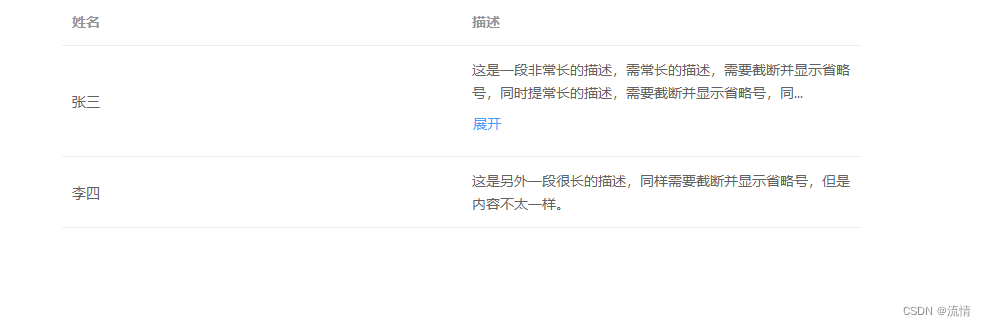
为了方便使用特意将其封装成一个组件了,只要vue项目中引入了element即可直接使用:
TruncateText.vue组件代码:
该组件主要传两个参数,一个是过长的文本text,另一个是长度限制maxLength。
- <template>
- <div class="long-text">
- <div>{{ truncatedText }}</div>
- <el-button type="text" @click="toggleShowAll" v-if="isExpanded">{{showAll?'收起':'展开'}}</el-button>
- </div>
- </template>
-
- <script>
- export default {
- props: {
- text: {
- type: String,
- required: true
- },
- maxLength: {
- type: Number,
- default: 20
- }
- },
- data() {
- return {
- showAll: false,
- localMaxLength: this.maxLength,
- }
- },
- computed:{
- truncatedText() {
- if (this.text.length <= this.localMaxLength) {
- return this.text;
- }
- return `${this.text.substring(0, this.maxLength)}...`;
- },
- isExpanded(){
- return this.text.length > this.maxLength;
- }
- },
- methods: {
- toggleShowAll() {
- if(this.showAll){ //true->false
- this.localMaxLength=this.maxLength;;
- }
- if(!this.showAll){
- this.localMaxLength=Infinity;
- }
- this.showAll = !this.showAll
- }
- }
- }
- </script>
-
- <style scoped>
- .long-text {
- display: flex;
- flex-direction: column;
- justify-content: flex-start;
- align-items: flex-start;
- }
- </style>

父组件table.vue使用示例:
- <template>
- <div class="table-wrapper">
- <el-table :data="tableData" class="my-table">
- <el-table-column prop="name" label="姓名"></el-table-column>
- <el-table-column label="描述">
- <template slot-scope="scope">
- <truncate-text :text="scope.row.description" :maxLength="50"></truncate-text>
- </template>
- </el-table-column>
- </el-table>
- </div>
- </template>
-
- <script>
- import TruncateText from './TruncateText.vue';
-
- export default {
- components: {
- TruncateText
- },
-
- data() {
- return {
- tableData: [
- { name: '张三', description: '这是一段非常长的描述,需常长的描述,需要截断并显示省略号,同时提常长的描述,需要截断并显示省略号,同时提常长的描述,需要截断并显示省略号,同时提要截断并显示省略号,同时提供展开/收起功能。' },
- { name: '李四', description: '这是另外一段很长的描述,同样需要截断并显示省略号,但是内容不太一样。'}
- ]
- };
- }
- };
- </script>
- <style>
- .table-wrapper {
- max-width: 800px;
- margin: 0 auto;
- }
-
- .my-table {
- font-size: 14px;
- }
-
- .el-table__body-wrapper {
- border: none;
- }
-
- .el-table__row:hover {
- background-color: #f5f7fa;
- }
-
- .truncate-text {
- display: inline-block;
- vertical-align: middle;
- max-width: 400px;
- }
-
- .truncated {
- position: relative;
- overflow: hidden;
- white-space: nowrap;
- text-overflow: ellipsis;
- }
-
- .more-btn {
- margin-top: 0.5em;
- }
- </style>

这是一个很简单的例子,但是实用性很高,业务中也会很常见,记录一下,方便下次直接拿来用。
声明:本文内容由网友自发贡献,不代表【wpsshop博客】立场,版权归原作者所有,本站不承担相应法律责任。如您发现有侵权的内容,请联系我们。转载请注明出处:https://www.wpsshop.cn/w/小小林熬夜学编程/article/detail/91719
推荐阅读
相关标签


